گم کردن رمز عبور حساب Apple شما میتواند زندگی دیجیتالتان را به یک معضل تبدیل کند، زیرا ممکن است شما را از حسابی که برای مدیریت دستگاههای Apple خود استفاده میکنید قفل کند و نتوانید به دادههای iCloud خود دسترسی داشته باشید یا اشتراکهای اپلیکیشن و خدمات خود را مدیریت کنید.
در این شرایط، اپل نمیتواند به سادگی رمز عبور شما را ریست کند، بهویژه اگر احراز هویت دو مرحلهای فعال باشد. تنظیم یک کلید بازیابی یک راهحل جایگزین است، اما در چنین مواردی شما نمیتوانید رمز عبور خود را تغییر دهید مگر اینکه یک دستگاه دوم قابل اعتماد به همراه کلید بازیابی داشته باشید.
برای سادهتر کردن این فرآیند، اپل به شما این امکان را میدهد که یک شخص بازیابی حساب تنظیم کنید که میتواند به شما کمک کند تا همیشه به حساب خود دسترسی داشته باشید، حتی اگر رمز عبور حساب Apple یا رمز عبور دستگاه خود را فراموش کنید. شخص بازیابی شما کسی است که میتواند هویت شما را تأیید کند و در صورتی که از حساب خود قفل شوید، به شما کمک کند تا به حساب و تمام دادههایتان دسترسی پیدا کنید.
چه کسی باید شخص بازیابی من باشد؟
شخص بازیابی شما باید فردی باشد که او را میشناسید و به او اعتماد دارید، مانند یکی از اعضای خانواده یا یک دوست نزدیک. او باید یک دستگاه iOS یا iPadOS 15 یا نسخه جدیدتر داشته باشد، یا یک مک با سیستمعامل macOS Monterey یا نسخه جدیدتر، و باید بالای ۱۳ سال باشد. همچنین باید احراز هویت دو مرحلهای برای حساب خود فعال کرده باشد و یک رمز عبور برای دستگاهش تنظیم کرده باشد.
دعوت از یک شخص برای اینکه شخص بازیابی شما باشد
توجه: اگر شما از مک استفاده میکنید، میتوانید همان گزینهها را در تنظیمات سیستم ➝ حساب Apple پیدا کنید.
برنامه Settings را در دستگاه iOS خود باز کنید و روی بنر حساب Apple خود در بالای منوی اصلی ضربه بزنید.
سپس روی Sign In & Security ضربه بزنید.
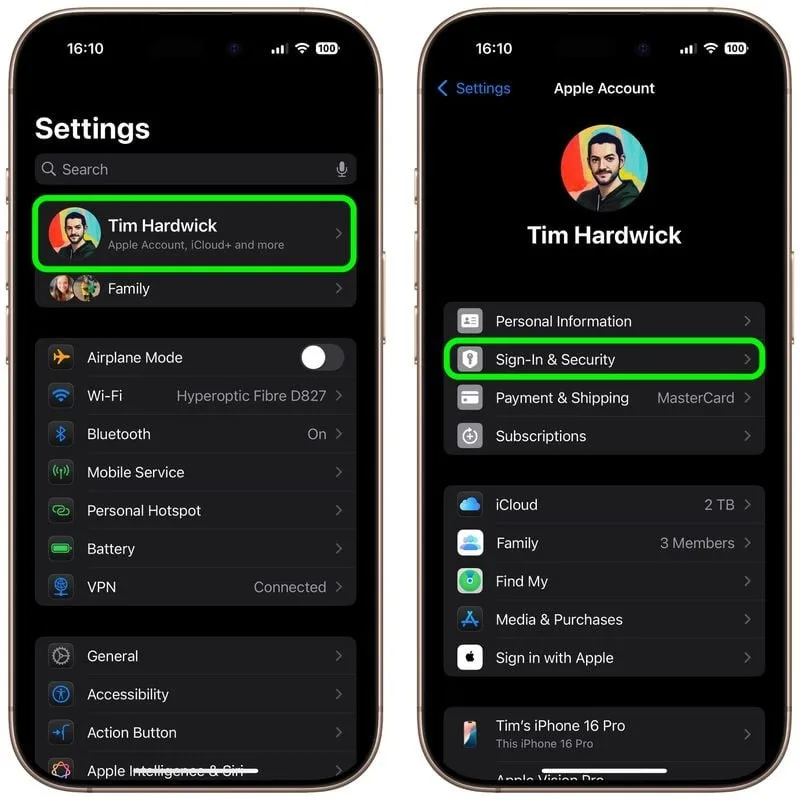
زیر بخش “روشهای بازیابی” روی Recovery Contacts ضربه بزنید.
اطلاعات نمایش داده شده روی صفحه را بخوانید، سپس روی Add Recovery Contact… ضربه بزنید و احراز هویت کنید.
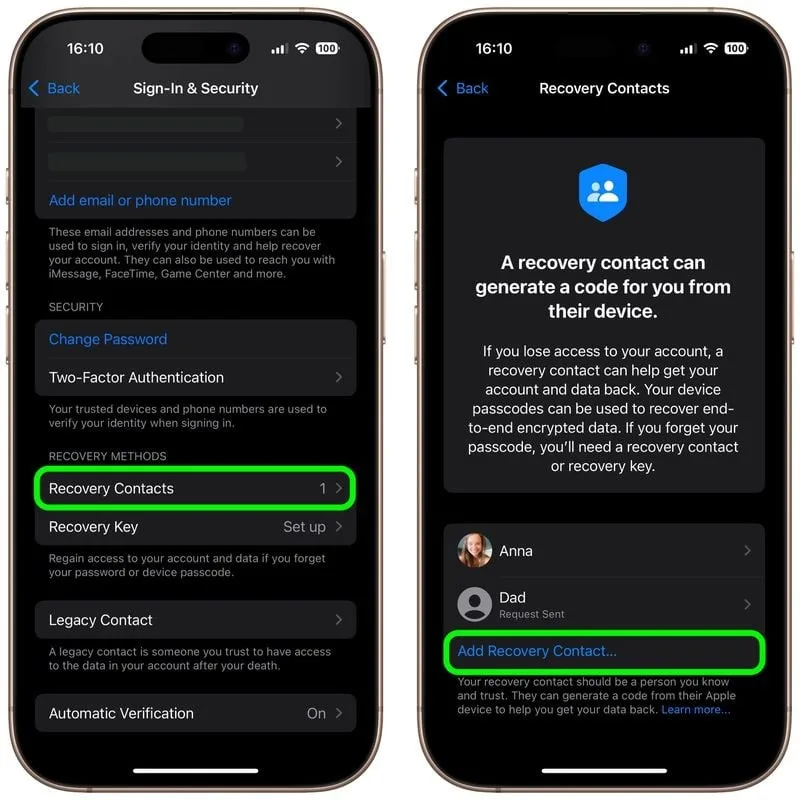
یک شخص بازیابی انتخاب کنید. اگر عضو گروه Family Sharing هستید، افراد واجد شرایط در گزینهها نمایش داده میشوند. بهطور جایگزین، روی Choose Someone Else ضربه بزنید تا در بین مخاطبین خود جستجو کنید.
روی Next ضربه بزنید، و صفحه بعدی به شما این امکان را میدهد که پیامی به شخص انتخابی خود ارسال کنید و به آنها اطلاع دهید که شما آنها را به عنوان شخص بازیابی خود اضافه کردهاید. میتوانید پیام پیشفرض را ارسال کنید یا قبل از ارسال آن را ویرایش کنید. زمانی که آماده شدید، روی Send ضربه بزنید، سپس روی Done ضربه بزنید.
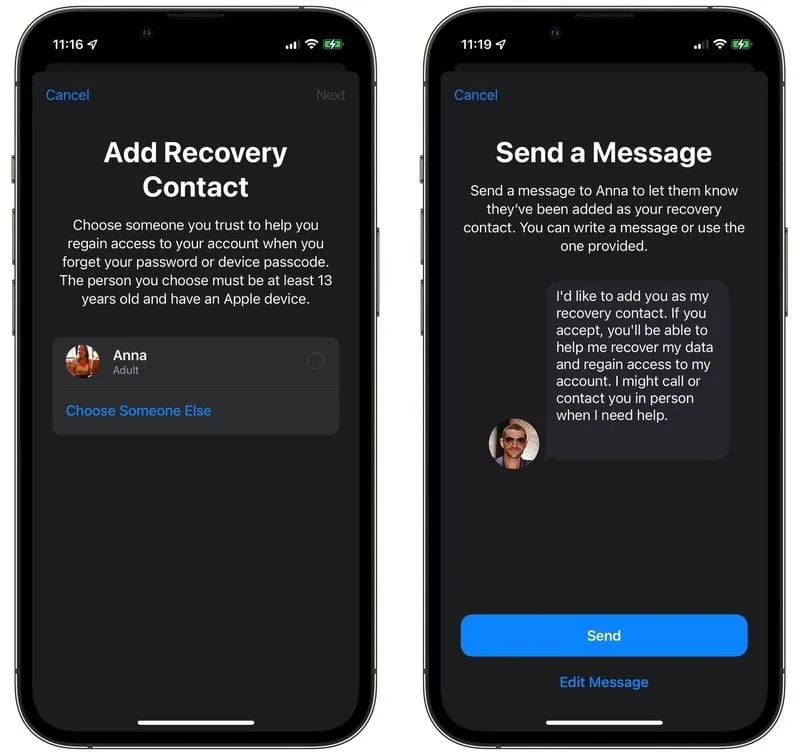
به یاد داشته باشید که شماره تلفن شخص بازیابی خود را ذخیره کنید تا در صورت نیاز به کمک برای بازیابی حساب، بتوانید با او تماس بگیرید.
کمک به کسی برای بازیابی دسترسی به حساب خود
اگر شما شخص بازیابی یک فرد هستید، در اینجا نحوه کمک به او آمده است. ابتدا آن فرد باید برخی از اطلاعات حساب Apple خود را تأیید کند، سپس با شما از طریق تلفن یا بهصورت حضوری تماس خواهد گرفت. مراحل زیر نشان میدهند که چگونه یک کد بازیابی تولید و آن را با او به اشتراک بگذارید تا او بتواند آن را در دستگاه خود وارد کند. در مک، گزینههای مشابه را میتوانید در تنظیمات سیستم ➝ حساب Apple پیدا کنید.
- برنامه Settings را در دستگاه iOS خود باز کنید و روی بنر حساب Apple خود در بالای منوی اصلی ضربه بزنید.
- روی Sign In & Security ➝ Account Recovery ضربه بزنید.
- روی نام شخص بازیابی ضربه بزنید، سپس Get Recovery Code را انتخاب کنید.
- زمانی که دوست شما آماده شد، کد بازیابی را برای او بخوانید. پس از وارد کردن آن در دستگاهش، او قادر خواهد بود رمز عبور خود را ریست کرده و به حساب Apple خود دسترسی پیدا کند.
حذف خود به عنوان شخص بازیابی
اگر دیگر نمیخواهید شخص بازیابی کسی باشید، مراحل زیر را در دستگاه iOS خود دنبال کنید. در مک، گزینههای مشابه را میتوانید در تنظیمات سیستم ➝ حساب Apple پیدا کنید.
- برنامه Settings را در دستگاه iOS خود باز کنید و روی بنر حساب Apple خود در بالای منوی اصلی ضربه بزنید.
- روی Sign In & Security ➝ Account Recovery ضربه بزنید.
- زیر “Account Recovery For” روی نام شخص ضربه بزنید.
- روی Remove Contact ضربه بزنید.
بعد از انجام این مراحل، شخص مربوطه بهطور خودکار پیامی دریافت خواهد کرد که در آن توضیح داده شده شما دیگر شخص بازیابی حساب او نیستید.
توجه: برای راهاندازی ویژگی شخص بازیابی، تمامی دستگاههای Apple متصل به حساب شما باید به iOS 15/iPadOS 15 یا نسخه جدیدتر، یا macOS Monterey یا نسخه جدیدتر ارتقا یافته باشند. مدلهای Apple Watch نیز باید به watchOS 8 یا نسخه جدیدتر ارتقا یابند. شما نمیتوانید از ویژگی شخص بازیابی استفاده کنید مگر اینکه تمامی دستگاههای خود را ارتقا دهید یا آنها را از حساب Apple خود حذف کنید.





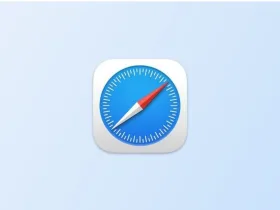
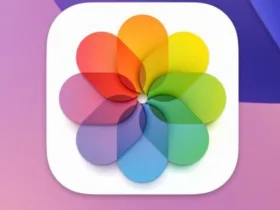

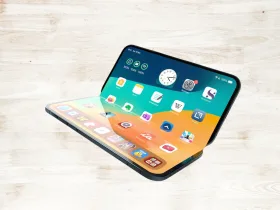
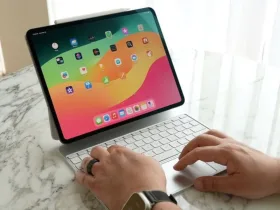
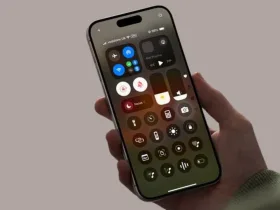
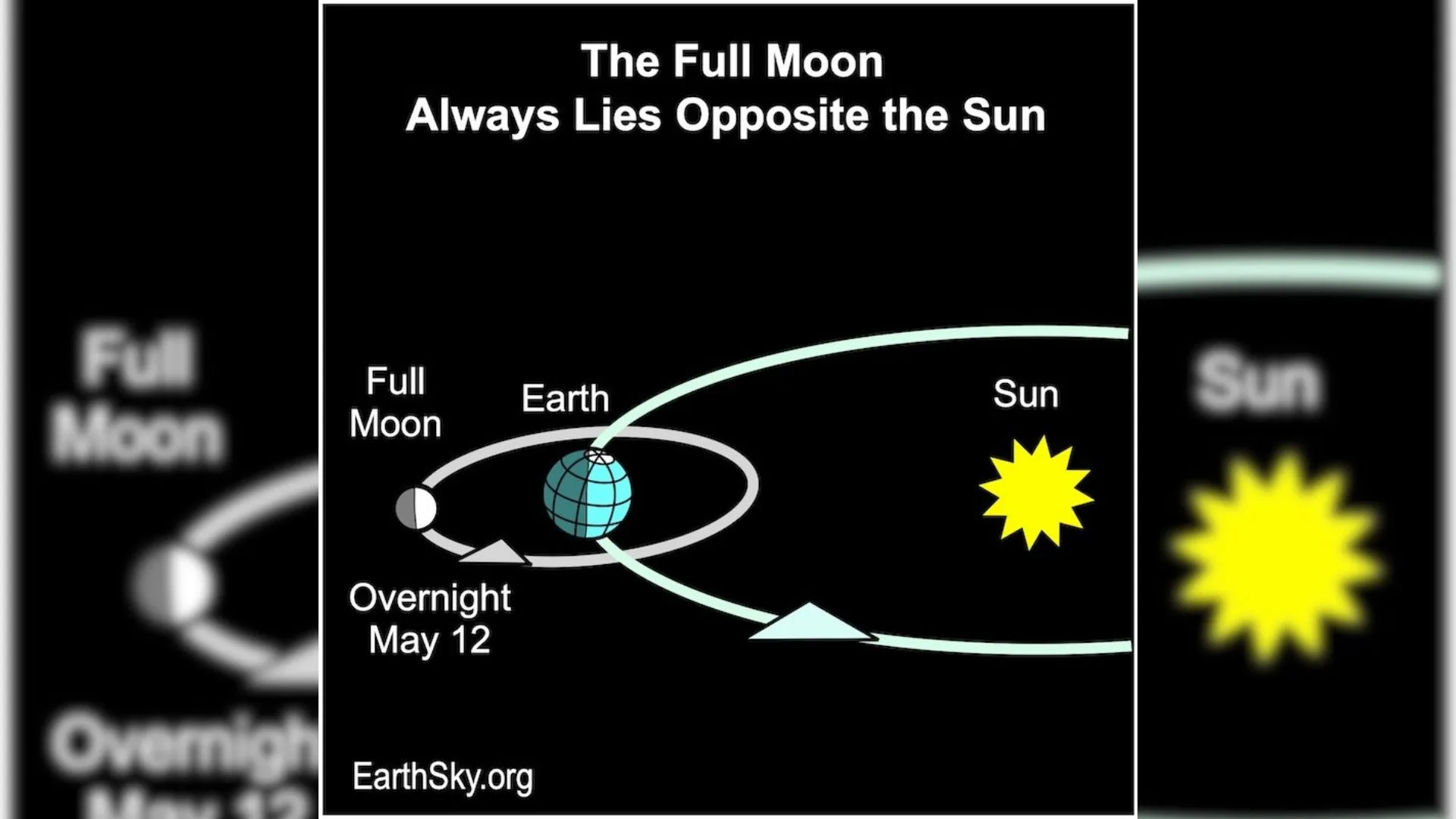

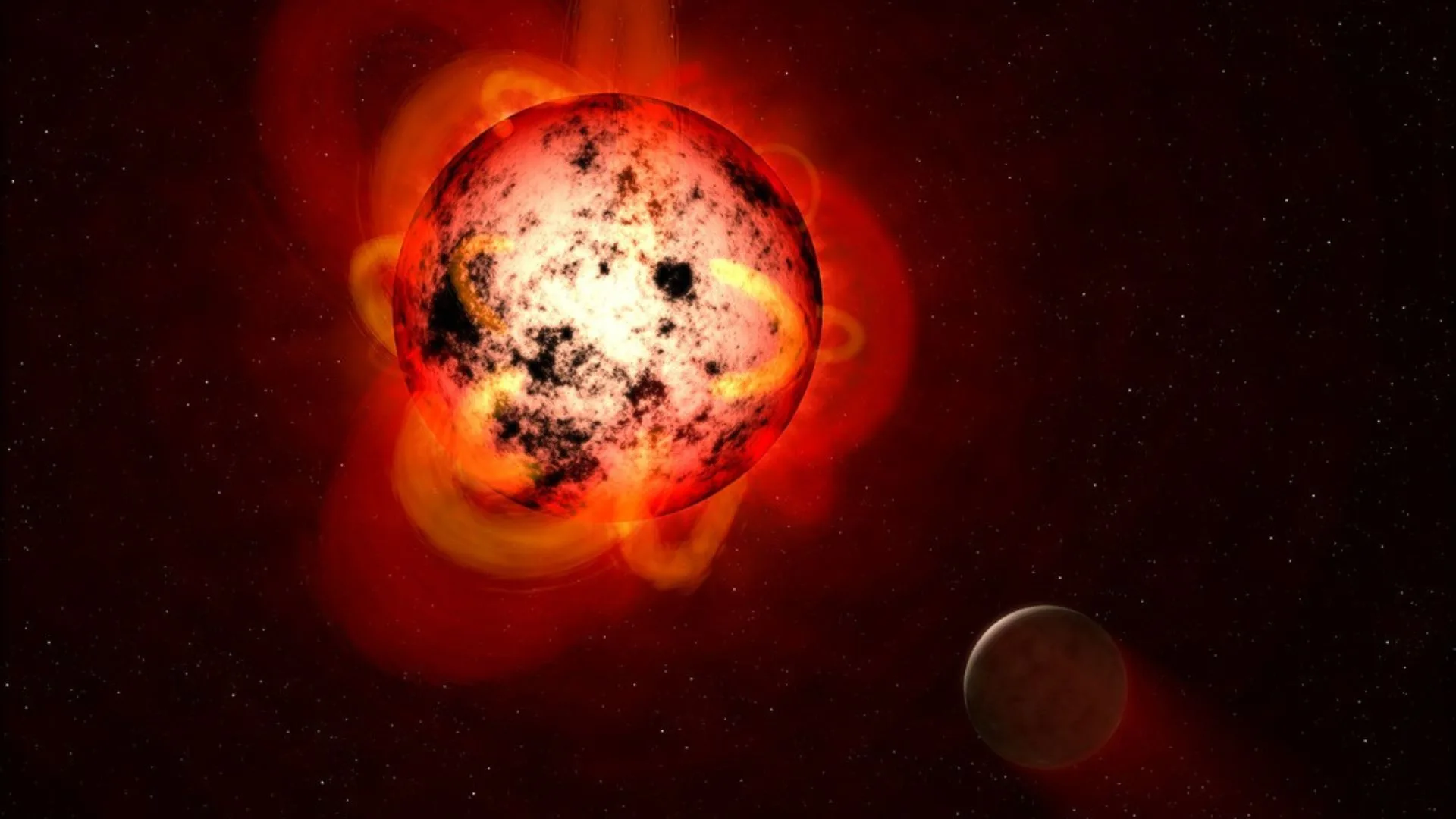
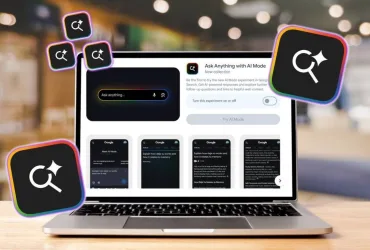
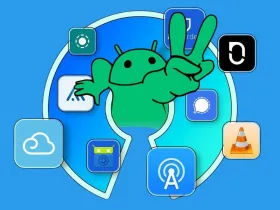
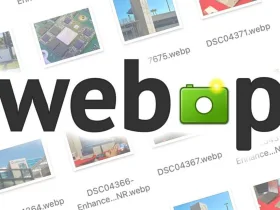
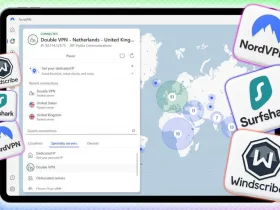


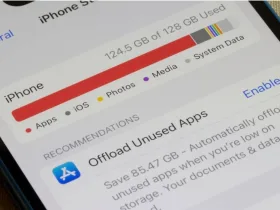
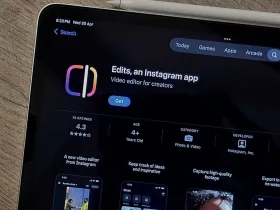
دیدگاه ها